Saper configurare e visualizzare le impostazioni di rete è essenziale quando si installa un server o desktop Ubuntu. È anche utile per la risoluzione dei problemi con la connessione a Internet. La configurazione di base della rete include l'impostazione dell'indirizzo IP, la subnet mask per la comunicazione interna e un gateway per la connessione a reti esterne. In questo articolo, ti fornirò esempi della configurazione di base necessaria per configurare una rete in Ubuntu utilizzando la riga di comando o la GUI di Ubuntu Network Manager. I passaggi sono stati testati su Ubuntu 18.04 LTS e Ubuntu 20.04 LTS ma funzioneranno anche su versioni Ubuntu più recenti.
La configurazione di base della rete richiede:
- Impostazione/modifica di un indirizzo IP
- Configurazione/Modifica nome host
- Modifica di un file host
Impostazione/modifica di un indirizzo IP
Esistono diversi modi per impostare un indirizzo IP in Ubuntu. Puoi configurare l'interfaccia di rete per utilizzare l'IP dinamico utilizzando un server DHCP oppure puoi impostare manualmente un indirizzo IP statico.
Metodo n. 1:configurazione di rete sulla riga di comando
In Ubuntu, puoi impostare il tuo indirizzo IP tramite i comandi del terminale.
Per prima cosa digita netstat -I per trovare il nome dell'interfaccia. Quindi digita il comando seguente:
sudo ifconfig eth0 192.168.72.6 netmask 255.255.255.0

Quindi per aggiungere un gateway predefinito, aggiungi il comando seguente:
sudo route add default gw 192.168.72.1 eth0

Metodo n. 2:configurazione di rete utilizzando la GUI
È possibile impostare un indirizzo IP tramite l'interfaccia utente grafica in Ubuntu. Dal desktop, fai clic sul menu Start e cerca Impostazioni . Dalla finestra Impostazioni, fai clic su Rete scheda. Quindi dal riquadro di destra, seleziona l'interfaccia e fai clic sull'icona a forma di ingranaggio per aprire le impostazioni per quell'interfaccia.

Dall'IPv4 scheda, puoi selezionare Automatico (DHCP) pulsante di opzione per consentire al sistema di ottenere dinamicamente l'indirizzo IP.
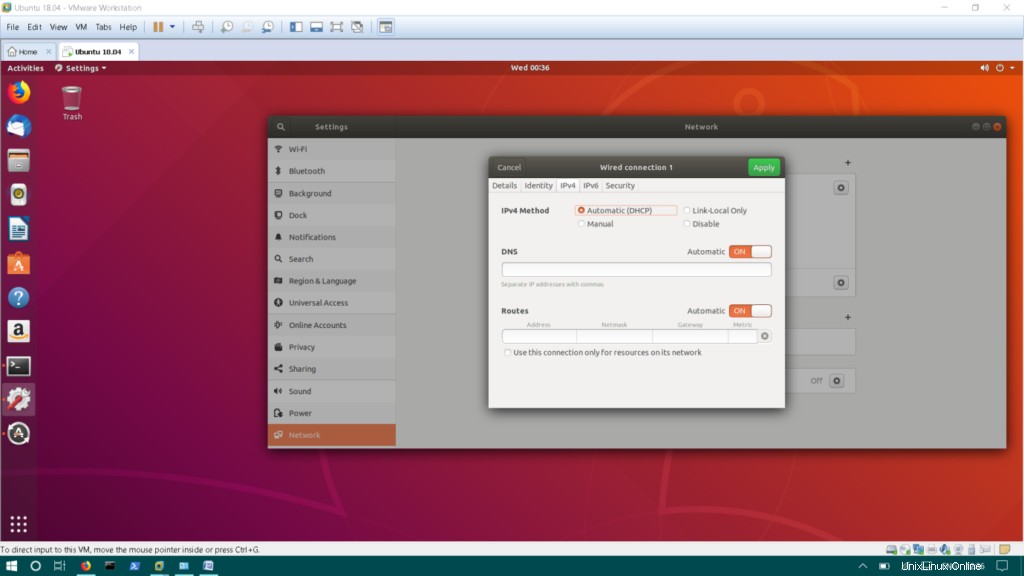
Se desideri impostare un indirizzo IP statico, fai clic sul Manuale pulsante di opzione. Immettere l'indirizzo IP, la subnet mask e un gateway predefinito. Quindi fai clic su Applica per salvare le modifiche correnti.
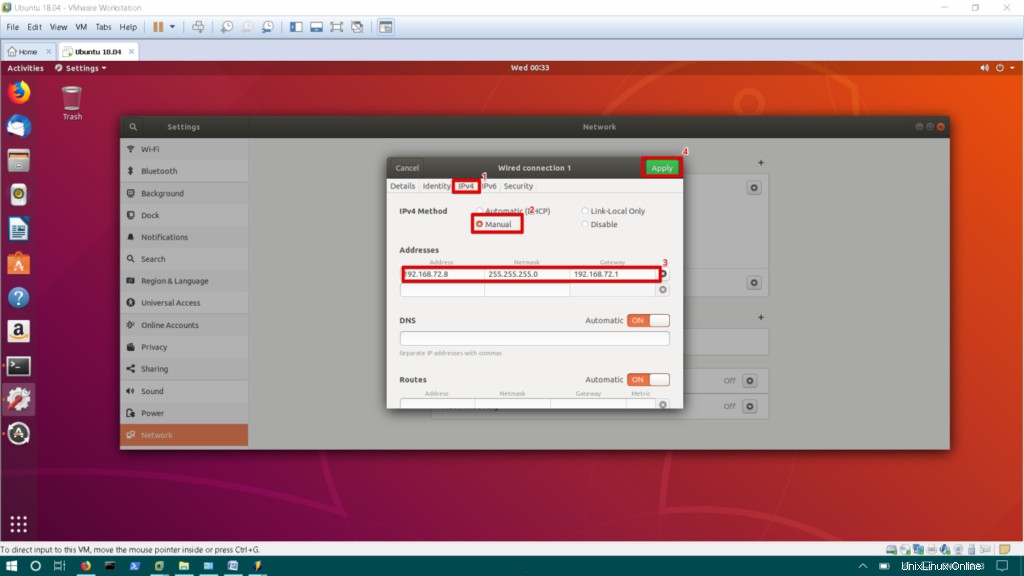
Metodo n. 3:configura la rete modificando il file /etc/interfaces
Ecco un altro metodo che puoi utilizzare per configurare l'indirizzo IP. Per impostare l'indirizzo IP in modo dinamico, devi modificare /etc/network/interfaces. In /etc/network/interfaces , viene salvata la configurazione di base delle interfacce.
Modifica /etc/network/interfaces immettendo il seguente comando nel terminale.
sudo nano /etc/network/interfaces
Quindi aggiungi le seguenti righe:
auto eth1 iface eth1 inet dhcp
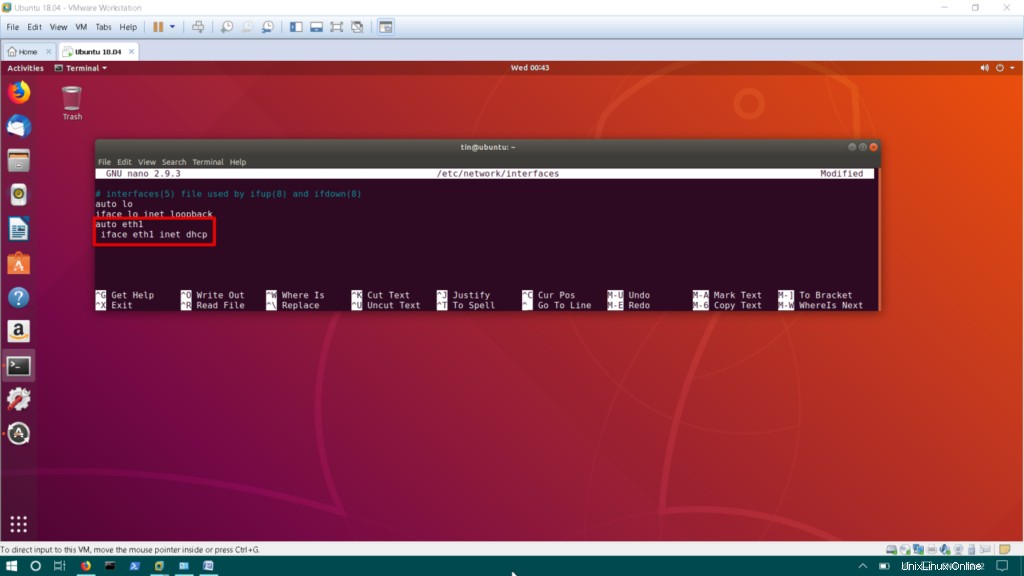
Salva il file e riavvia i servizi di rete utilizzando il comando seguente.
sudo systemctl restart networking
Per impostare un indirizzo IP statico, devi modificare /etc/network/interfaces
sudo nano /etc/network/interfaces
Aggiungi le righe seguenti a /etc/network/interfaces .
auto eth1 iface eth1 inet static address 192.168.72.8 netmask 255.255.255.0 gateway 192.168.72.1 dns-nameservers 8.8.8.8 4.4.2.2

Salva il file e riavvia i servizi di rete.
sudo systemctl restart networking
Configurazione/Modifica nome host
Il nome host del sistema operativo Ubuntu è configurato nel file /etc/hostname .
Per modificare /etc/hostname , inserisci il comando seguente:
sudo nano /etc/hostname
Questo file contiene solo il nome host del file, cambia il nome e poi salvalo.

Modifica del file /etc/hosts
Il file Hosts associa localmente il nome host all'indirizzo IP. Ad esempio, hai un server nella tua rete locale, invece di ricordare il suo IP, puoi mappare il suo IP con un nome nel tuo file /etc/hosts. Ti consentirà di accedere a quella macchina con un nome invece dell'IP.
Per modificare un file hosts, inserisci:
sudo nano /etc/hosts
Aggiungi l'indirizzo IP e il nome del server nel file hosts nel seguente formato.
192.168.72.10 fileserver
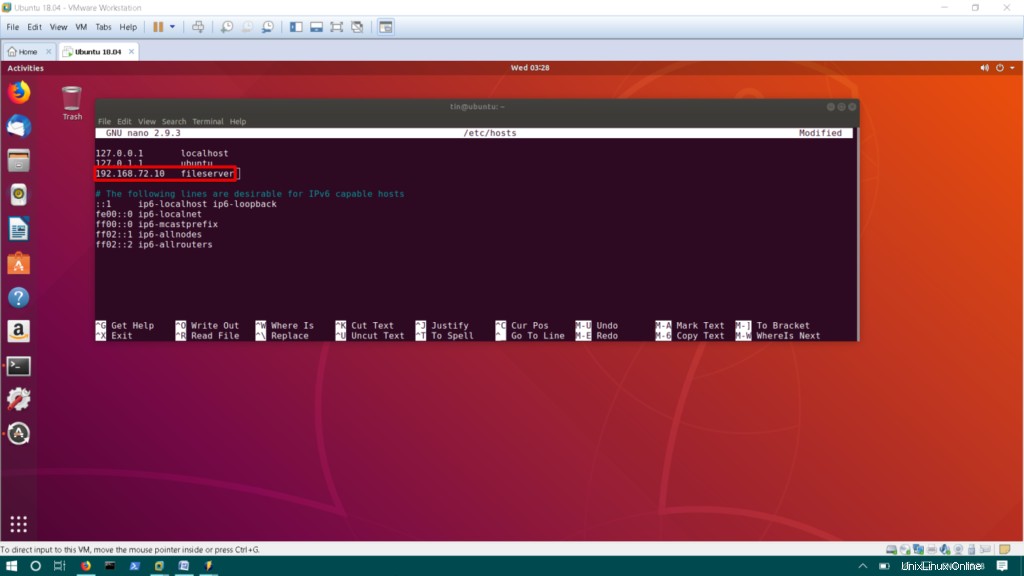
Salva il file e riavvia il sistema per applicare le modifiche.
Questo è tutto ciò di cui hai bisogno per configurare una rete in Ubuntu per cominciare. Queste erano le configurazioni di base, ci sono opzioni molto più avanzate che puoi configurare all'interno della tua macchina Ubuntu.